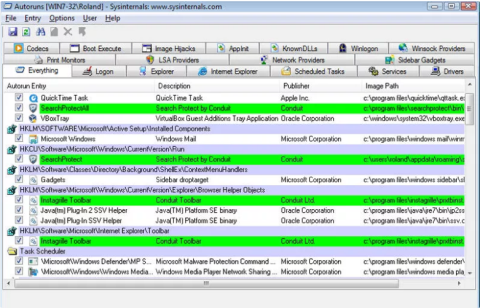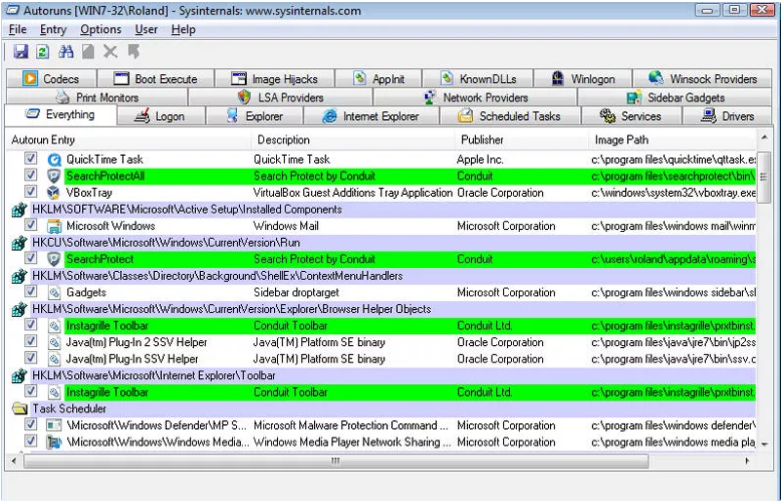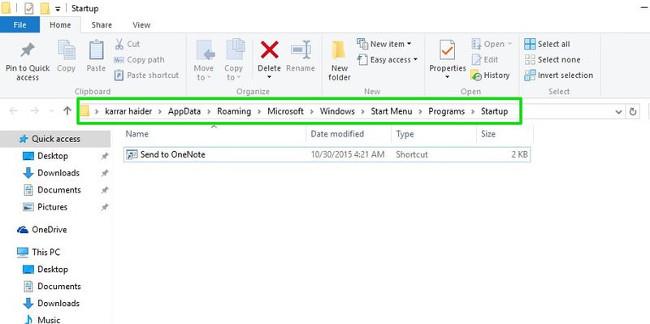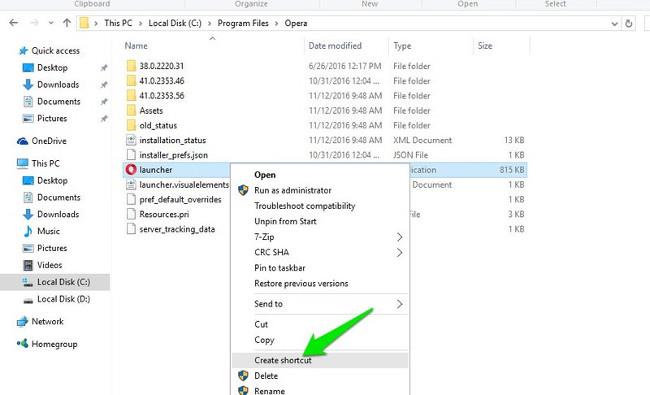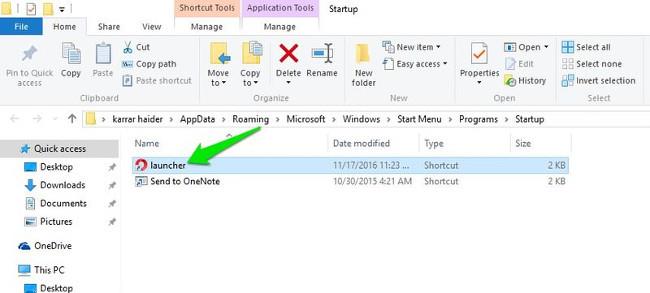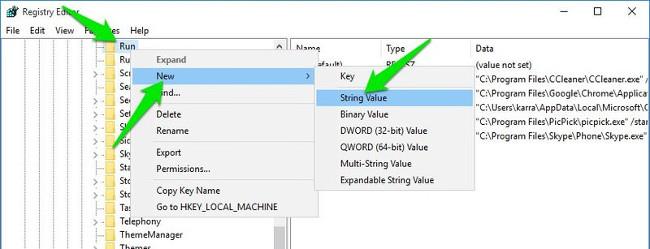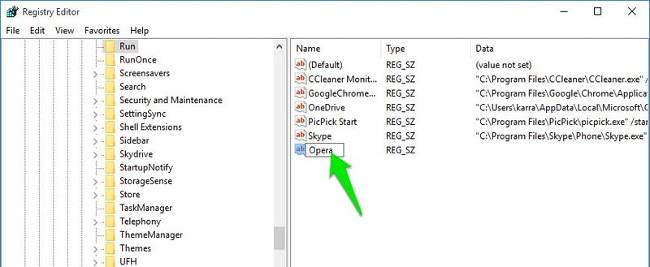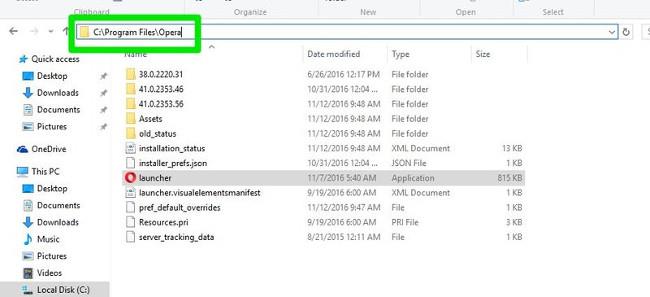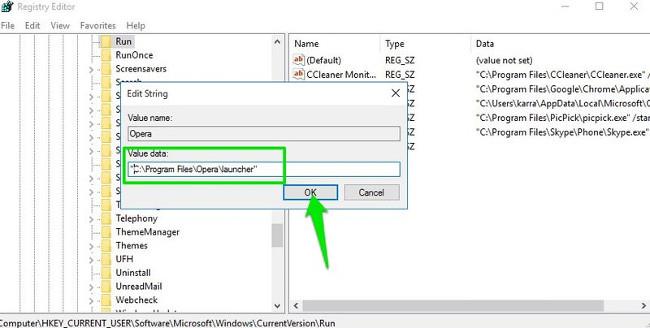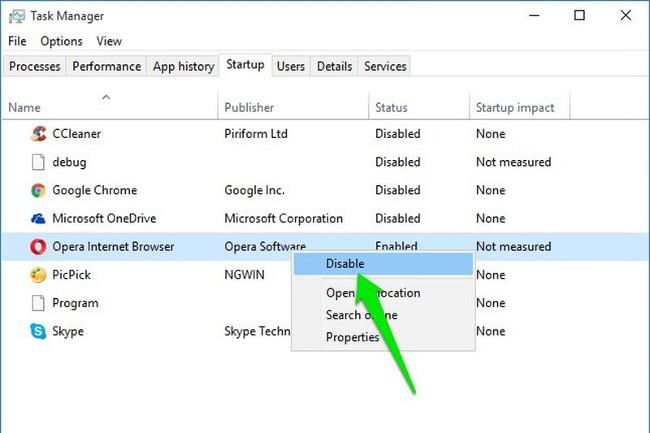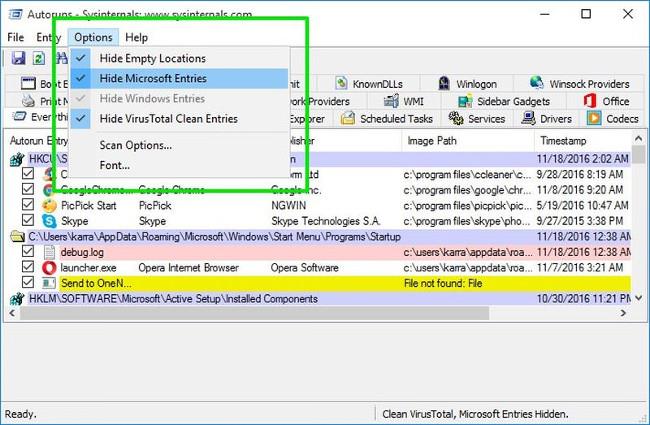Nogle gange er programmer, der starter med Windows, en af årsagerne til, at de optager mange computerressourcer og får computeren til gradvist at bremse, hvilket forårsager afbrydelser i processen med at bruge computeren. Derfor bør du deaktivere programmer, der starter med Windows, det er også en måde at øge opstartshastigheden på Windows-computere og bærbare computere.
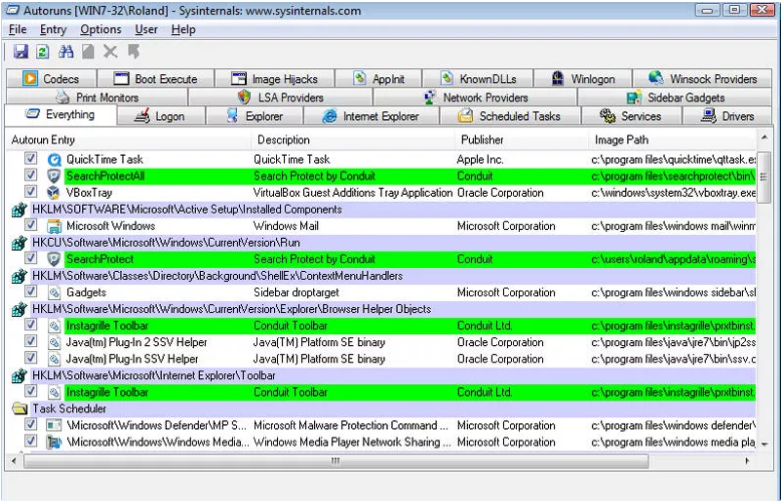
Del 1: Start programmer med Windows
1. Tilføj elementer til mappen Startup
Windows indeholder en mappe kaldet startup, der bruges til at starte ethvert format af programmer eller eksekverbare filer.
Alle filer eller programelementer, der tilføjes til startmappen, er indstillet til at starte med Windows. Derfor, hvis du ønsker at starte nogle programmer, dokumenter eller automatisk åbne dine yndlingsbrowsere, når din Windows-computer starter, er den nemmeste måde at flytte genvejene til disse programmer til mappen Startup.
Den hurtigste måde at få adgang til startmappen på er at trykke på Windows + R- tastkombinationen for at åbne Kør-kommandovinduet, derefter indtaste " shell:startu p" i Kør- vinduet og trykke på Enter . På dette tidspunkt vises vinduet Startup-mappe på skærmen.
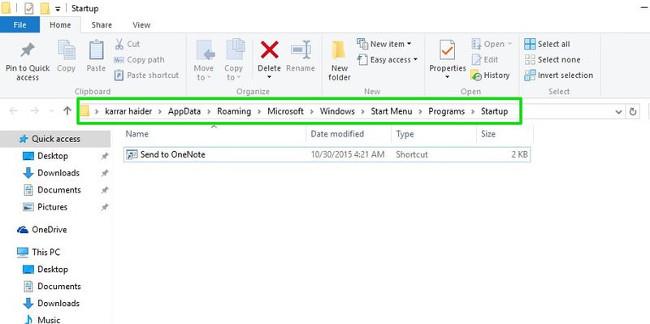
Det næste trin er at kopiere filerne eller programmets eksekverbare filer til Startup-mappen ved at trykke på tastekombinationen Ctrl + C . Dette er for at lave kopier af filerne, der har samme størrelse som de originale filer.
At lave genveje virker ofte "fint". For at oprette en genvej skal du højreklikke på programmets eksekverbare fil og derefter vælge " Opret genvej ".
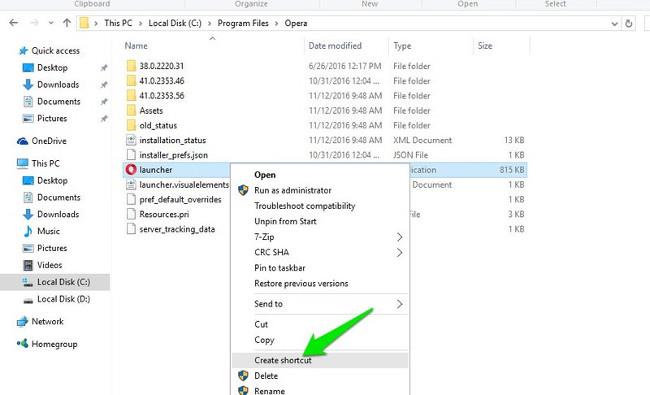
Klip og indsæt derefter genvejen i startmappen. Denne metode kan anvendes på alle filformater, mapper, scripts eller eksekverbare programmer.
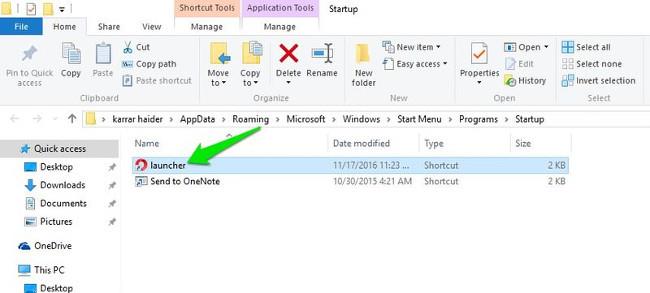
Bemærk :
Denne metode gælder kun for den aktuelle brugerkonto. Hvis der er flere brugerkonti, og du vil anvende de samme indstillinger for alle brugere, bliver du nødt til at flytte genvejen til andre startmapper.
Indtast kommandoen nedenfor i Kør kommandovinduet:
shell: almindelige startups
2. Brug Windows registreringsdatabasen
Ud over ovenstående metode kan du også tilpasse listen over opstartsprogrammer ved hjælp af Windows-registreringsdatabasen.
Bemærk :
Registry Editor er et ret kraftfuldt værktøj og har en indflydelse på systemet. Derfor bør du sikkerhedskopiere Registry Editor for at forhindre, at der opstår dårlige situationer under processen med at redigere Registry Editor.
Tryk på Windows + R- tastkombinationen for at åbne kommandovinduet Kør, indtast derefter regedit der, og tryk på Enter for at åbne vinduet Registreringseditor.
I vinduet Registreringseditor skal du navigere til nøglen:
HKEY_CURRENT_USER\Software\Microsoft\Windows\CurrentVersion\Run
Find og højreklik på Kør-tasten, og vælg derefter Ny => Strengværdi .
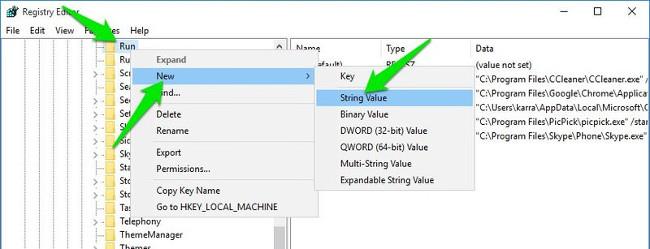
Nu i den højre ramme vil en streng blive oprettet. Din opgave er at navngive den streng af tegn.
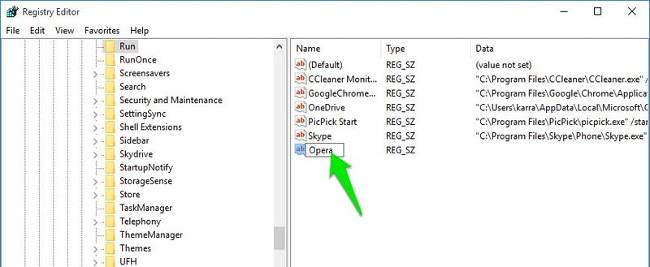
Det næste trin, du skal gøre, er at indtaste den nøjagtige mappe for det program eller den fil, du vil starte med Windows som strengværdi .
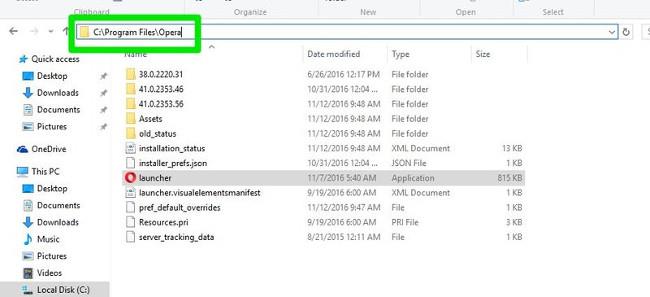
Få adgang til den nøjagtige placering af programmet eller filen på File Explorer, og kopier mappestien i adresselinjen.
Dobbeltklik på den nye streng, du oprettede i registreringsdatabasen, og indsæt derefter mappen i strengværdien.
Tilføj derefter symbolet (\) og indtast det nøjagtige eksekverbare filnavn på programmet eller filen, inklusive filtypenavnet (hvis tilgængeligt).
Tilføj anførselstegn til begyndelsen og slutningen af strengen for at fuldføre.
Tegnstrengen vil se sådan ud: "C:\Program Files\Opera\launcher".
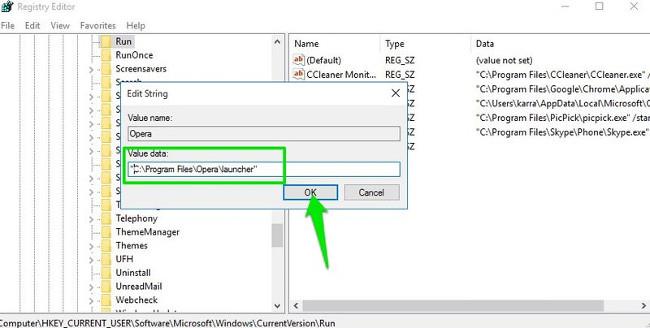
Luk endelig registreringsdatabasen, og det program eller den fil, du tilføjede, starter med Windows.
Del 2: Deaktiver startprogrammer
Hvis du vil deaktivere programmer, der starter med Windows, kan du anvende nedenstående løsninger:
1. Brug Startup Manager på Windows
Windows integrerer Startup Manager i listen over alle programmer, der er indstillet til at starte med Windows.
På Windows 8 og nyere versioner kan du finde Startup Manager på Task Manager.
På ældre versioner af Windows er Startup Manager placeret i indstillingen " Systemkonfiguration ", som du kan få adgang til ved at indtaste " msconfig " i kommandovinduet Kør.
For at få adgang til Task Manager skal du trykke på tastekombinationen Ctrl + Shift + Esc . I vinduet Task Manager skal du klikke på fanen Start, og du vil se alle de programmer, der starter med Windows, inklusive programmer, du har tilføjet, og tredjepartsprogrammer.
Meget enkelt, bare højreklik på et hvilket som helst program, du vil deaktivere, og vælg derefter Deaktiver .
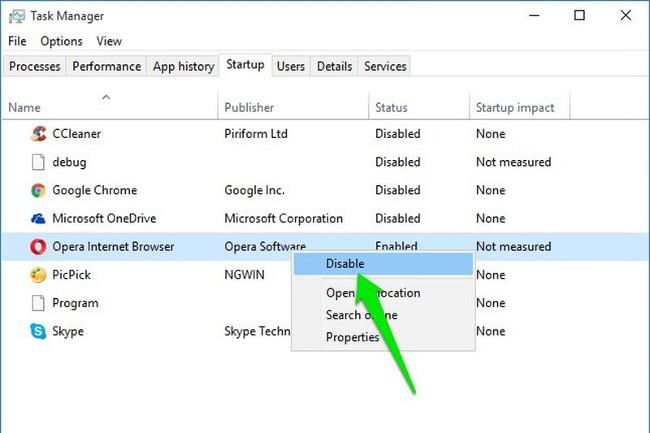
Og det program eller filen stopper med at starte med Windows.
2. Brug programmet Autoruns
Startup Manager er integreret i Windows, hvilket giver brugerne mulighed for at deaktivere programmer, der starter med Windows. Men hvis du ønsker mere tilpasning, kan du bede om støtte fra en 3. parts applikation.
Den tredje applikation, som Wiki.SpaceDesktop ønsker at nævne her, er Autoruns. Autoruns kan give dig besked om programmer eller filer, der er indstillet til at starte med Windows.
Download Autoruns til din computer og installer her.
Efter at have kørt Autorun, vil du på skærmen se alle de programmer, der starter med Windows, og filerne og hovedplaceringerne af programmerne på systemet eller i Windows-registreringsdatabasen.

Fra Optinons-menuen kan du skjule alle Microsoft- og Windows-elementer for at se elementerne i tredjepartsapplikationer ved at kontrollere elementerne.
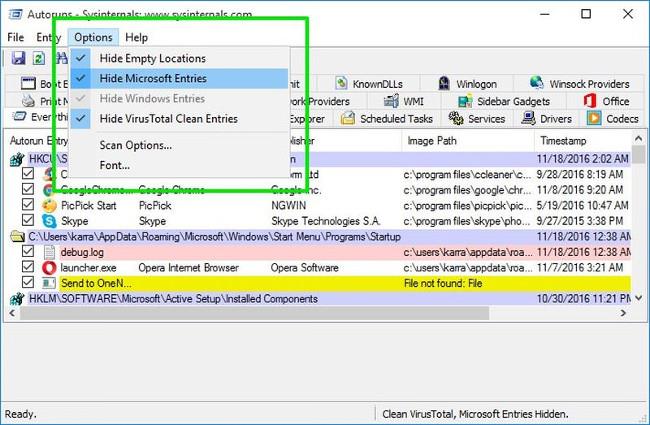
Se nogle flere artikler nedenfor:
Held og lykke!